Observação
O acesso a essa página exige autorização. Você pode tentar entrar ou alterar diretórios.
O acesso a essa página exige autorização. Você pode tentar alterar os diretórios.
Os dados de uma organização são essenciais para o sucesso. Eles precisam estar prontamente disponíveis para a tomada de decisões, mas devem ser protegidos para que não sejam compartilhados com públicos que não devem ter acesso a eles. Para proteger esses dados, você pode usar o Power Apps a fim de criar e impor políticas de dados (prevenção contra perda de dados) que definam com quais conectores do consumidor dados corporativos específicos podem ser compartilhados. Por exemplo, uma organização que usa o Power Apps pode não querer que os dados corporativos armazenados no SharePoint sejam publicados automaticamente em seu feed do Twitter.
Para criar, editar ou excluir políticas de dados, é preciso ter permissões de Administrador de Ambiente ou de administrador do Power Platform.
Pré-requisitos
políticas no nível de locatário
As políticas no nível do locatário podem ser definidas para incluir ou excluir ambientes específicos. Para seguir as etapas descritas neste artigo para políticas de nível de locatário, entre como um usuário com a função administrador do Power Platform. Saiba mais sobre a função de Administrador do Power Platform em Usar funções de administrador de serviço para gerenciar seu locatário.
Políticas no nível de ambiente
Para seguir as etapas das políticas no nível do ambiente, será necessário ter permissões de Administrador de Ambiente do Power Apps. Para ambientes com um banco de dados do Dataverse, você precisa ter a função Administrador do sistema.
Nota
Se estiver usando o parâmetro SingleEnvironment EnvironmentType ao usar o PowerShell para criar uma política de dados, a conta de usuário usada para criar a política DEVE ter permissões no nível do ambiente e NÃO DEVE ter permissões no nível do locatário, conforme descrito anteriormente, ou um erro de Solicitação Incorreta será retornado e a política não será criada.
Processo de política de dados
Para criar uma política de dados, conclua as seguintes etapas:
- Atribua um nome à política.
- Classifique conectores.
- Defina o escopo da política. Esta etapa não se aplica a políticas no nível do ambiente.
- Selecione ambientes.
- Configurações de revisão.
Estas etapas são explicadas na seção a seguir.
Passo a passo: Criar uma política de dados
Use este passo a passo de exemplo para criar uma política de dados em nível de locatário. Neste passo a passo, você concluíra as seguintes tarefas:
- Adicione o SharePoint e o Salesforce ao grupo de dados Empresarial de uma política de dados.
- Adicione o Facebook e o Twitter ao grupo de dados Bloqueado.
- Deixar os conectores restantes no grupo de dados Não Empresarial.
- Excluir os ambientes de teste do escopo desta política e aplicar a política aos ambientes restantes, como o ambiente padrão e os ambientes de produção no locatário.
Depois que essa política for salva, qualquer criador do Power Apps ou do Power Automate que faça parte do ambiente da política de dados poderá criar um aplicativo ou um fluxo que compartilhe dados entre o SharePoint ou o Salesforce. Qualquer recurso do Power Apps ou do Power Automate que inclua uma conexão existente com um conector no grupo de dados Não empresarial, não poderá estabelecer conexões com os conectores do SharePoint ou do Salesforce. Esses criadores não poderão adicionar conectores do Facebook ou do Twitter a qualquer recurso do Power Apps ou do Power Automate.
Selecione Segurança no painel de navegação.
No painel Segurança , em Configurações, selecione Dados e privacidade.
Na tela Proteção de dados e privacidade, selecione a seção Política de dados . Selecione + Nova Política.
Se o locatário não tiver políticas, você verá a página a seguir.
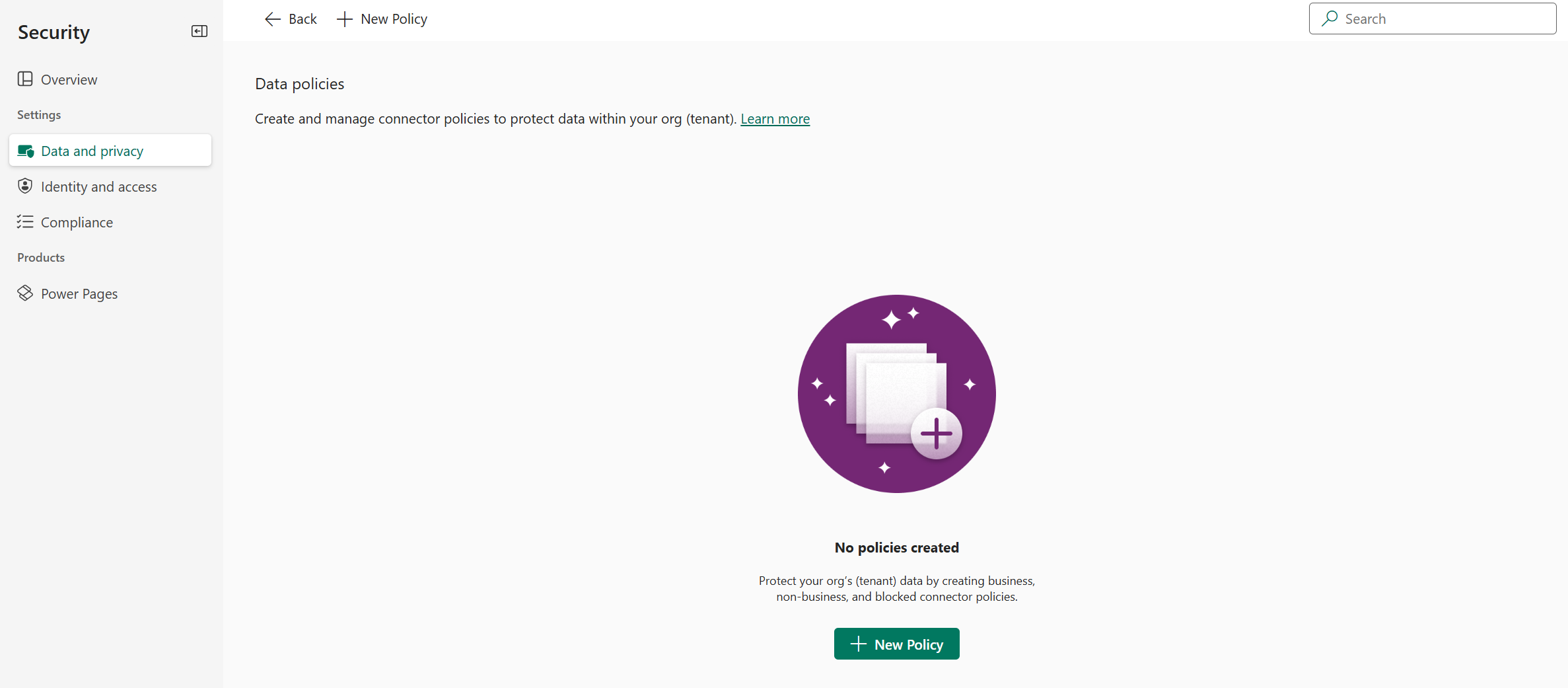
Na página Nome da política, insira um nome de política e selecione Avançar.
Na página Conectores pré-construídos, examine os diversos atributos e configurações que você pode aplicar na tela Atribuir conectores.
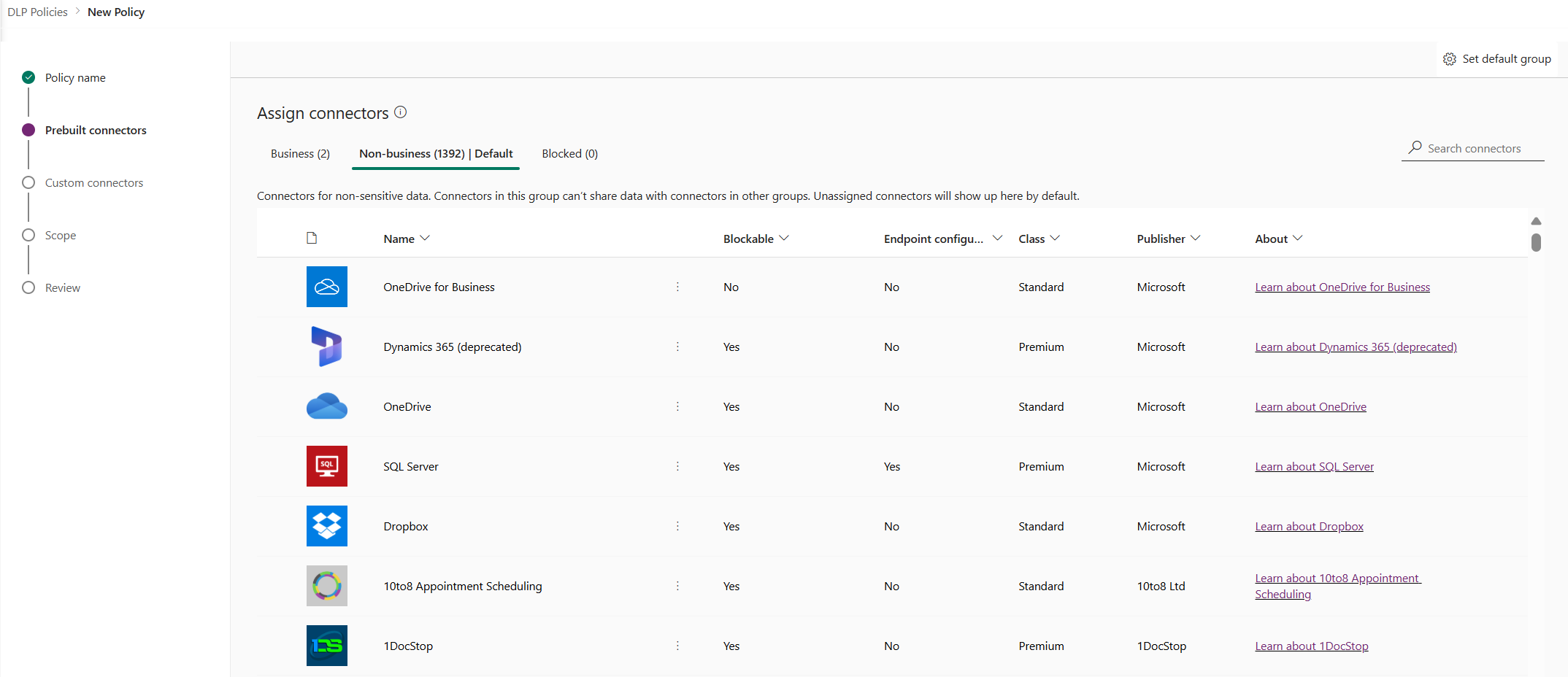
Atributos
Listas
Pivô Descrição Empresarial Conectores para dados confidenciais. Os conectores deste grupo não podem compartilhar dados com conectores de outros grupos. Não comercial/
PadrãoConectores para dados não confidenciais. Os conectores deste grupo não podem compartilhar dados com conectores de outros grupos. Conectores não atribuídos aparecerão aqui por padrão. Bloqueado(a) Os conectores bloqueados não podem ser usados onde esta política for aplicada. Conectores desbloqueáveis estarão em modo não comercial por padrão. Ações
Para Descrição Definir grupo padrão O grupo de classificação de conector que mapeia quaisquer novos conectores adicionados pelo Power Platform depois que sua política de dados é criada. Saiba mais: Grupo de dados padrão para novos conectores Pesquisar conectores Pesquise uma longa lista de conectores para encontrar conectores específicos a serem classificados. Você pode pesquisar em qualquer campo na exibição de lista de conectores, como Nome, Bloqueável, Tipo ou Editor. Selecione um ou mais conectores pré-construídos. Para este passo a passo, selecione os conectores Salesforce e SharePoint e selecione Mover para o Negócio na barra de menus superior. Você também pode usar as reticências (
 ) à direita do nome do conector. Os conectores agora aparecem no grupo de dados Negócios.
) à direita do nome do conector. Os conectores agora aparecem no grupo de dados Negócios.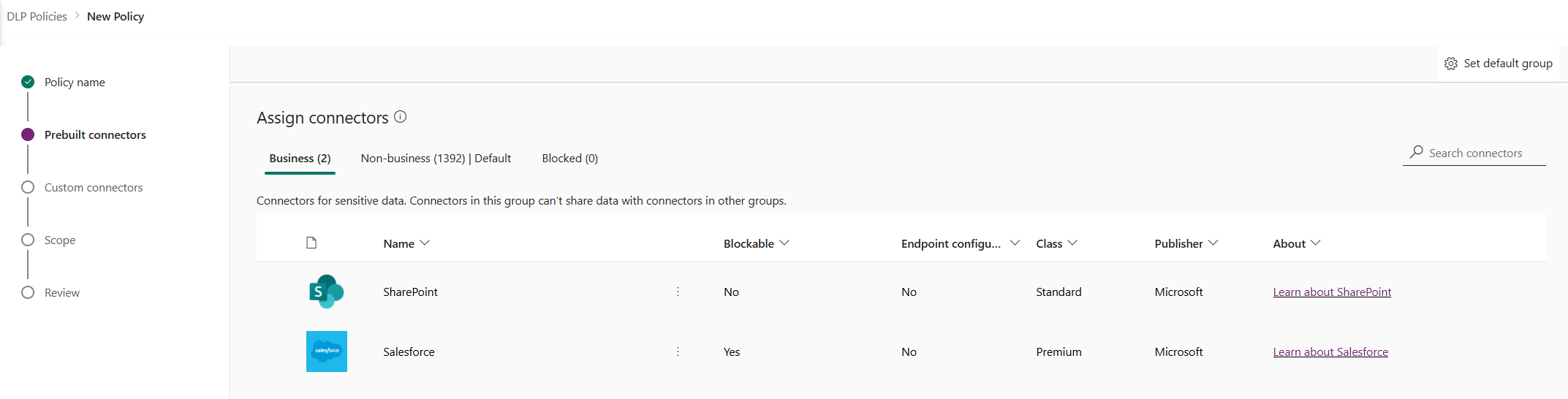
Os conectores podem residir em apenas um grupo de dados por vez. Ao mover os conectores do Salesforce e do SharePoint para o grupo de dados Business , você está impedindo que os usuários criem fluxos e aplicativos que combinem esses dois conectores com qualquer um dos conectores nos grupos Não Comerciais ou Bloqueados .
Para conectores como o SharePoint que não são bloqueáveis, a ação Bloquear não está disponível e um aviso é exibido.
Revise e altere a configuração de grupo padrão para novos conectores, se necessário. Recomendamos manter a configuração padrão como Não Comercial para mapear novos conectores adicionados ao Power Platform por padrão. Os conectores Não Empresariais podem ser atribuídos manualmente a Empresariais ou Bloqueados posteriormente, por meio de edição da política de dados, depois de você ter a chance de revisá-las e atribuí-las. Se a nova configuração do conector for Bloqueado, quaisquer novos conectores bloqueáveis serão mapeados para Bloqueado, como esperado. No entanto, todos os novos conectores que são inbloqueáveis são mapeados para não comercial porque, por design, eles não podem ser bloqueados.
No canto superior direito, selecione Definir grupo padrão.
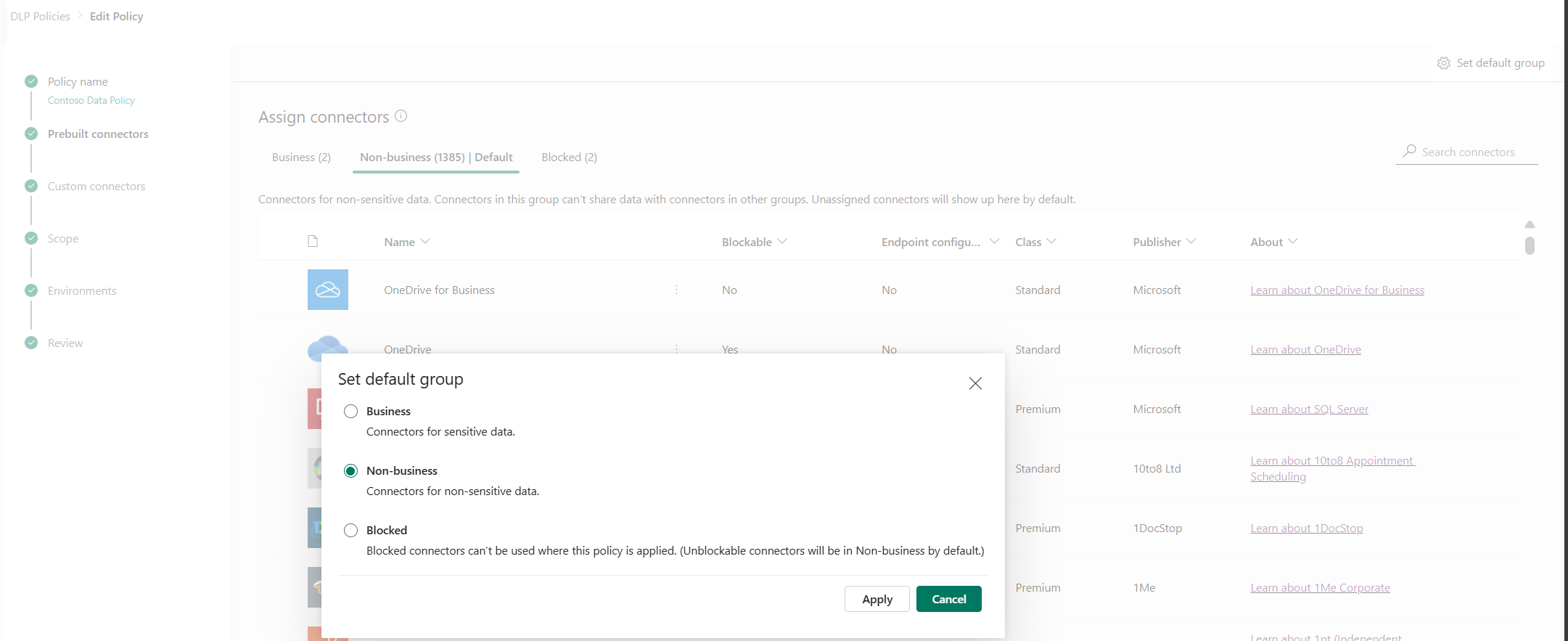
Depois de concluir todas as atribuições de conector nos grupos Negócios/Não-Negócios/Bloqueados e definir o grupo padrão para novos conectores, selecione Avançar.
Na página Conectores personalizados, xxxxxxxxxxxxxxxxxxxxxxxxxxxxxxxxxxxxxxxxxxxxxxxxxxxxx. Selecione Avançar para continuar.
Na página Escopo, escolha o escopo da política de dados. Esta etapa não está disponível para políticas no nível do ambiente, porque elas sempre são destinadas a um único ambiente.
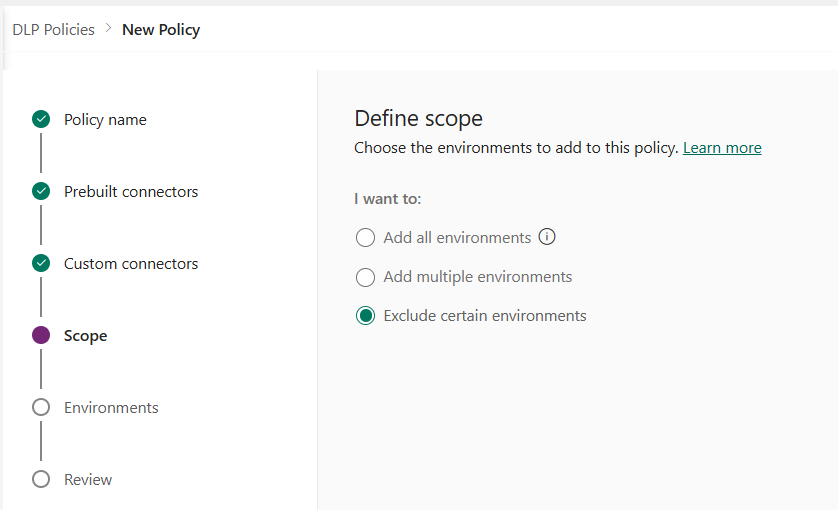
Para este passo a passo, você exclui os ambientes de teste dessa política. Selecione Excluir determinados ambientes e selecione Avançar.
Na página Ambientes, examine os vários atributos e configurações na tela Excluir ambientes . Para políticas no nível de locatário, esta lista mostra ao administrador no nível de locatário todos os ambientes no locatário. Para políticas de nível de ambiente, essa lista mostra apenas o subconjunto de ambientes no locatário gerenciado pelo usuário que entrou como administrador do ambiente ou como administrador do sistema para ambientes com o banco de dados dataverse.
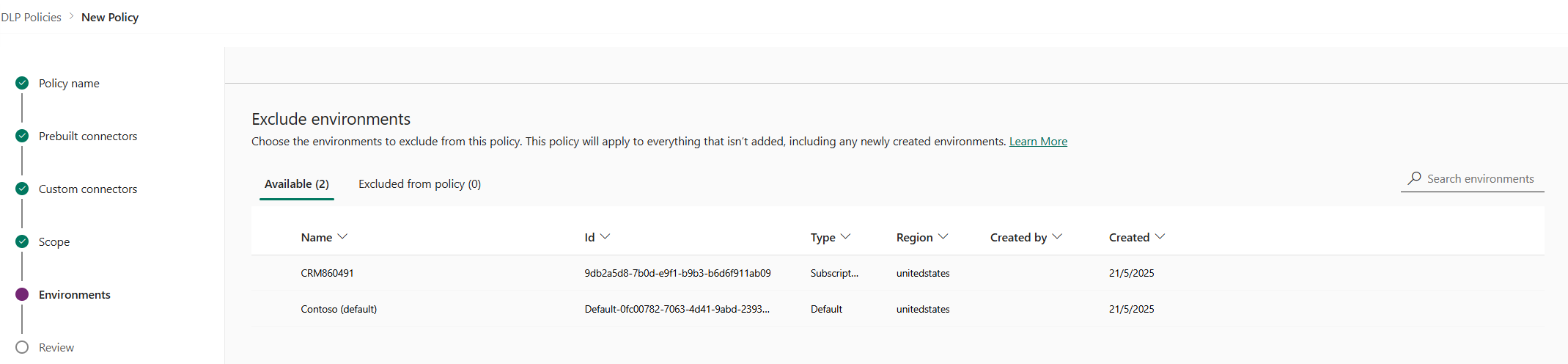
Atributos
Atributo Descrição Nome O nome do ambiente. ID O ID do ambiente. Tipo O tipo de ambiente: avaliação, produção, área restrita, padrão Região A região associada ao ambiente. Criado(a) por O usuário que criou o ambiente. Criada (Em) A data na qual o ambiente foi criado. Listas
Pivô Descrição Disponível Os ambientes que não são explicitamente incluídos ou excluídos no escopo da política. Para políticas no nível do ambiente e políticas no nível de locatário com escopo definido como Adicione vários ambientes, esta lista representa o subconjunto de ambientes que não estão incluídos no escopo da política. Para políticas no nível do locatário com escopo definido como Excluir determinados ambientes, este item dinâmico representa o conjunto de ambientes incluídos no escopo da política. Excluído da política ***************Para políticas no nível do ambiente e políticas no nível de locatário com escopo definido como Adicione vários ambientes, este item dinâmico representa o subconjunto de ambientes excluídos do escopo da política. Para políticas de nível de locatário com escopo definido como Excluir determinados ambientes, esse pivô representa o subconjunto de ambientes excluídos do escopo da política**********. ******************** Ações
Para Descrição Adicionar à política Os ambientes na categoria Disponível podem ser movidos para a categoria Excluídos da política usando essa ação. Remover da política Os ambientes na categoria Excluídos da política podem ser movidos para a categoria Disponível usando essa ação. Selecione um ou mais ambientes. Você pode usar a barra de pesquisa para rapidamente encontrar os ambientes de interesse. Para este passo a passo, procuraremos ambientes de teste, tipo de área restrita. Depois de selecionar os ambientes de área restrita, nós os atribuímos ao escopo da política usando Excluir da política na barra de menus superior.****
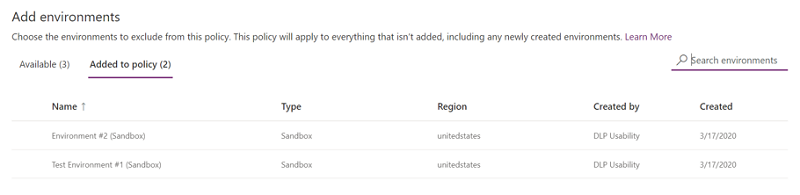
Como o escopo da política foi inicialmente selecionado como Excluir determinados ambientes, esses ambientes de teste agora são excluídos do escopo da política e as configurações de política de dados são aplicadas a todos os ambientes restantes (disponíveis). Para a política no nível do ambiente, você pode selecionar apenas um único ambiente na lista de ambientes disponíveis. Depois de fazer seleções para ambientes, selecione Avançar.
Na página Revisão, examine as configurações de política e selecione Criar política.
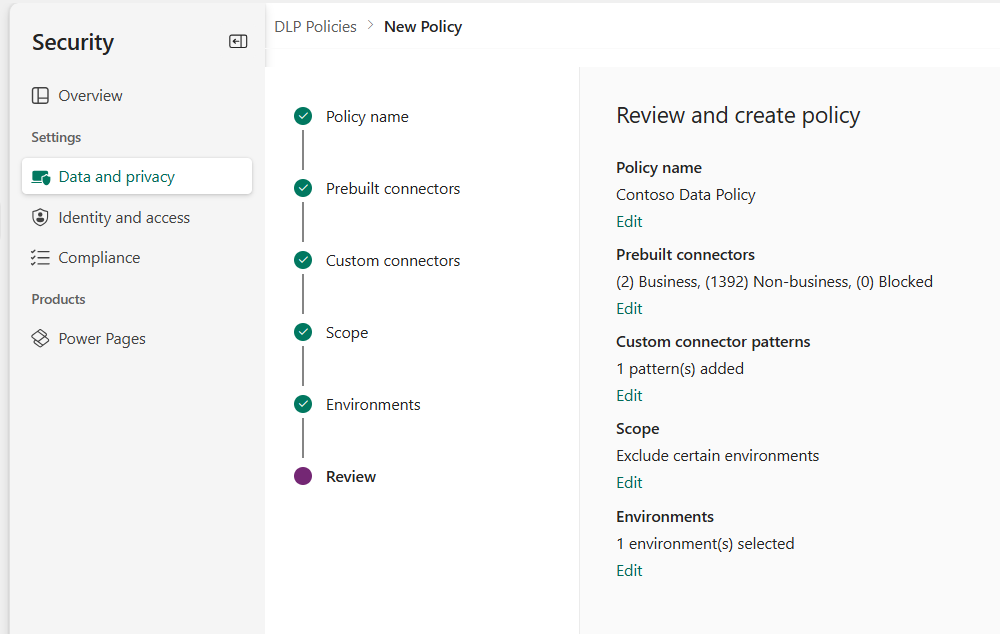
A política é criada e aparece na lista de políticas de dados. Como resultado desta política, os aplicativos do SharePoint e do Salesforce podem compartilhar dados em ambientes que não são de teste, como ambientes de produção, porque ambos fazem parte do mesmo grupo de dados Empresarial. No entanto, qualquer conector que resida no grupo de dados Não empresarial, como Outlook.com, não compartilhará dados com aplicativos e fluxos usando os conectores do SharePoint ou do Salesforce. Os conectores do Facebook e o Twitter são totalmente impedidos de serem usados em qualquer aplicativo ou fluxo em ambientes que não sejam de teste, como ambientes de produção ou padrão.
É uma boa prática para os administradores compartilharem a lista de políticas de dados com sua organização, de modo que os usuários estejam cientes das políticas antes de criarem aplicativos.
Esta tabela descreve como a política de dados que você criou afeta as conexões de dados em aplicativos e fluxos.
| Matriz de conectores | SharePoint (Empresarial) | Salesforce (Empresarial) | Outlook.com (Não Empresarial) | Facebook (Bloqueado) | Twitter (Bloqueado) |
|---|---|---|---|---|---|
| SharePoint (Empresarial) | Permitido | Permitido | Negado | Negado | Negado |
| Salesforce (Empresarial) | Permitido | Permitido | Negado | Negado | Negado |
| Outlook.com (Não Empresarial) | Negado | Negado | Permitido | Negado | Negado |
| Facebook (Bloqueado) | Negado | Negado | Negado | Negado | Negado |
| Twitter (Bloqueado) | Negado | Negado | Negado | Negado | Negado |
Como nenhuma política de dados é aplicada a ambientes de teste, aplicativos e fluxos podem usar qualquer conjunto de conectores juntos nesses ambientes.
Localizar e exibir políticas de dados
Na tela Proteção de dados e privacidade, selecione Política de dados. Se tiver uma lista longa de políticas, use a caixa Procurar para localizar políticas de dados específicas.
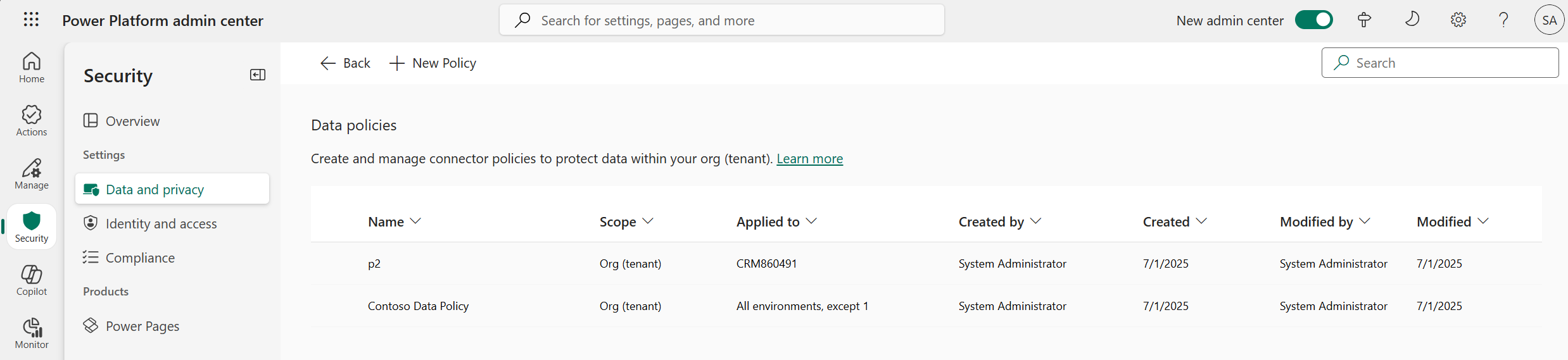
A exibição em lista mostra os seguintes atributos:
Atributo Descrição Nome O nome da política. Scope O tipo de política, por exemplo, no nível do ambiente ou no nível do locatário. Aplicado a O escopo do ambiente associado à política.
Para uma política no nível de ambiente, é um nome de ambiente único associado à política.
Para uma política no nível de locatário, poderá ser um destes valores:
- Todos os ambientes
- Todos os ambientes, exceto (n)
- (n) ambientes
- Um único nome de ambienteCriado por O usuário que criou a política. Criação (em) A data em que a política foi criada. Modificação de O usuário que modificou a política. Modificação (em) A data em que a política foi modificada.
Editar uma política de dados
Na lista de políticas de dados, selecione uma política e, em seguida, selecione Editar Política. Se tiver uma lista longa de políticas, use a caixa Procurar para localizar políticas de dados específicas.
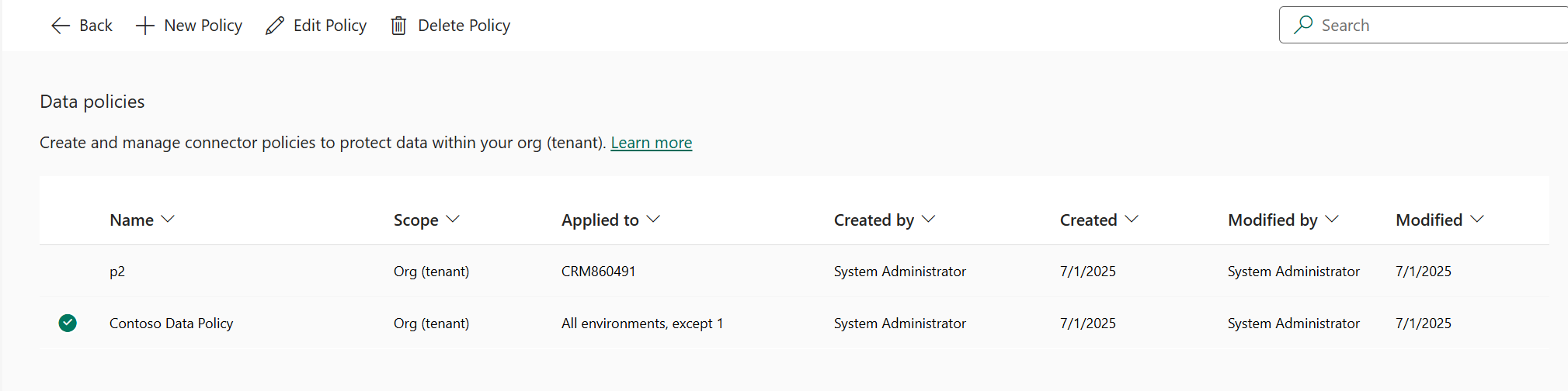
Nota
Os administradores do ambiente não podem editar políticas criadas pelo administrador do locatário.
Prossiga até as etapas descritas em Passo a passo: Criar uma política de dados e selecione Política de Atualização.
Nota
As políticas de dados no nível do ambiente não podem substituir as políticas de dados que abrangem todo o locatário.
(Opcional) Se necessário, considere aplicar políticas de dados nas conexões. Saiba mais: Aplicar política de dados para conexões violadas
Nota
A imposição de políticas de dados desabilita conexões existentes que violam quaisquer políticas de dados e permitem conexões desabilitadas anteriormente que não violam mais nenhuma política de dados.
Excluir uma política de dados
Na lista de políticas de dados, selecione uma política e selecione Excluir Política. Se tiver uma lista longa de políticas, use a caixa Procurar para localizar políticas de dados específicas.
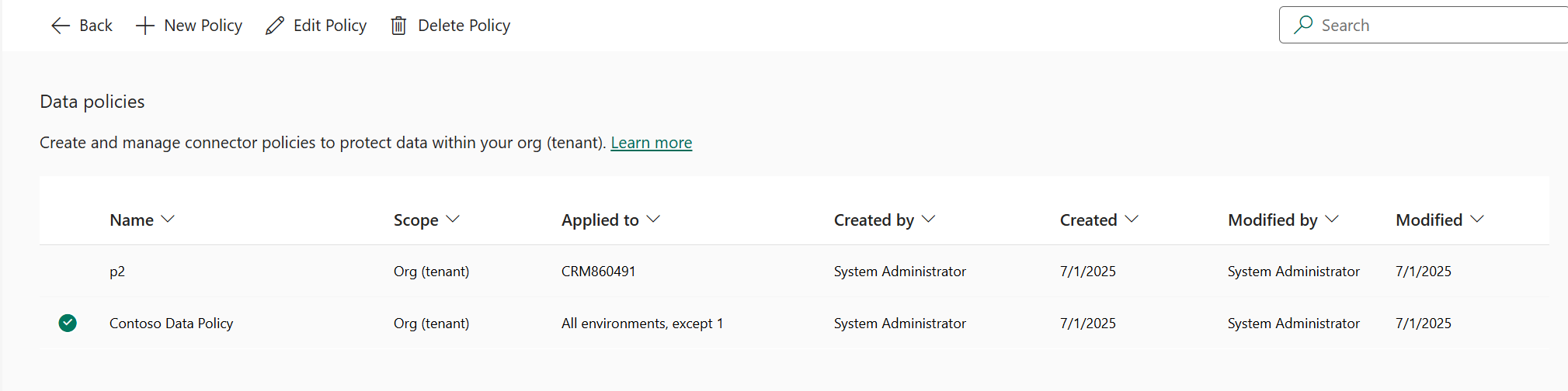
Nota
Os administradores de ambiente não podem excluir as políticas criadas pelo administrador do locatário.
Na caixa de diálogo de confirmação, selecione Excluir.
Alterar o grupo de dados padrão
Entre no Centro de administração do Power Platform como um Administrador do Power Platform.
Na lista de políticas de dados, selecione uma política e, em seguida, selecione Editar Política. Caso você tenha uma lista longa de políticas, use a caixa Pesquisa para encontrar os ambientes específicos.
Nota
Os administradores do ambiente não podem editar políticas criadas pelo administrador do locatário.
Selecione a etapa conectores pré-construídos no processo Editar Política.
No canto superior direito, selecione Definir grupo padrão.
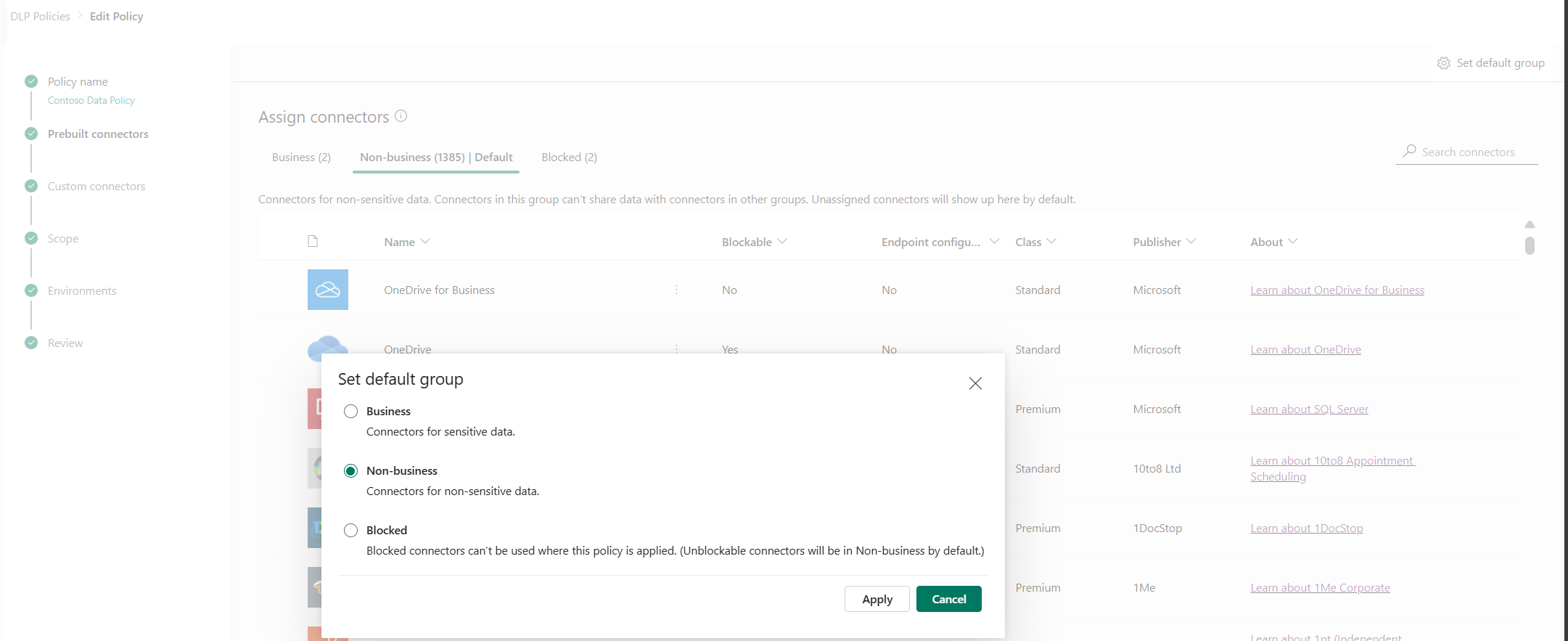
Escolha um grupo padrão e selecione Aplicar. Saiba mais: Classificação do conector e Grupo de dados padrão para novos conectores
Selecione Avançar conforme necessário para fechar o processo Editar política.
O grupo de dados escolhido será o grupo padrão para classificar automaticamente todos os novos conectores adicionados ao Power Platform após a criação da política.
Usar comandos do PowerShell
Consulte Comandos da políticas de dados.
Consulte também
Políticas de dados
comandos das políticas de dados
SDK das políticas de dados do Power Platform